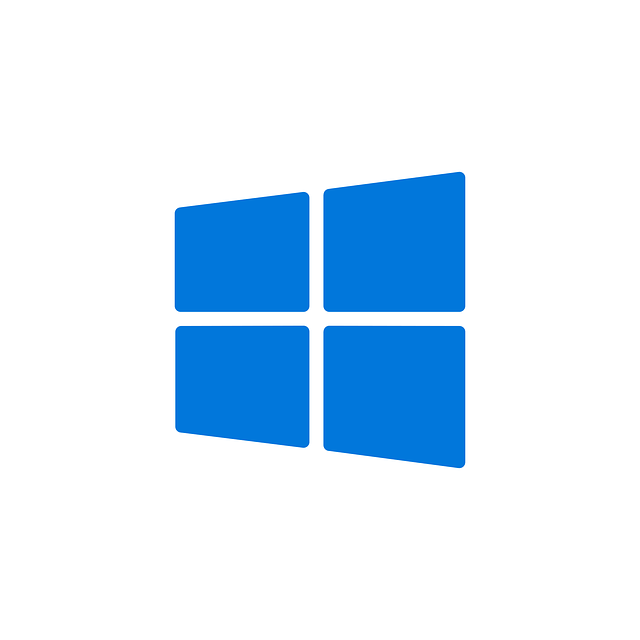Pernahkah Anda mendapatkan pesan “Operating system not found, Press Ctrl + Alt + Delete to restart“ pada laptop? Biasanya tulisan ini akan muncul ketika laptop baru saja dinyalakan.
Hal tersebut terjadi pada laptop dikarenakan adanya sistem yang error sehingga laptop tidak bisa masuk ke sistem Windows. Apabila Anda sedang mengalami kendala tersebut, jangan khawatir atau panik berlebihan karena masih ada beberapa cara yang bisa dilakukan untuk mengatasinya!
Baca juga: Cara Membuat Bootable Flashdisk Windows 10 Pakai Ini Aja
Cara Mudah Mengatasi Operating System Not Found Seperti Sedia Kala
Atasi Operating System Not Found dengan Cek Pengaturan BIOS
Cara mengatasi masalah yang pertama adalah dengan melakukan pengaturan pada BIOS. Namun perlu Anda ketahui bahwa BIOS ini memiliki dua jenis yakni booting dan boot priority dan dari kedua BIOS ini memiliki fungsi yang berbeda. Kami akan mengulas kedua BIOS ini untuk Anda.
Pertama kami akan membahas cara mengatur BIOS ke Legacy Boot. Caranya sebagai berikut :
- Hal pertama yang perlu Anda lakukan adalah merestart komputer atau laptop Anda.
- Kemudian masuk ke BIOS dan tekan “F1/F2/DEL/F12”.
- Selanjutnya cari pengaturan UEFI atau sejenisnya dan ganti ke Legacy.
- Simpan pengaturan tersebut dan restart laptop Anda.
Perlu Anda ketahui bahwa Windows tidak berjalan secara normal jika menggunakan mode UEFI. Oleh karenanya Anda perlu untuk mengatur setting ke Legacy.
Setelah mengetahui cara mengatur BIOS ke Legacy Boot, kemudian Anda bisa mencoba cara Boot Priority sebagai berikut :
- Pertama Anda perlu untuk merestart komputer atau laptop Anda.
- Kemudian masuk ke menu BIOS dan carilah pengaturan Boot
- Atur boot priority sesuai dengan urutan disk yang ada pada sistem paling atas.
Pengaturan boot priority ini berfungsi agar harddisk (atau SSD) yang yang ada pada sistem tidak termuat duluan. Namun perlu Anda ketahui bahwa pada sebagian komputer atau laptop, pengaturan boot ini memiliki nama yang berbeda – beda.
Lakukan Repair Sistem
Apabila sistem komputer atau laptop Anda sedang rusak maka akan membuat laptop memunculkan pesan “operating system not found”. Cara mengatasinya pun sangat mudah yakni Anda hanya perlu melakukan repair untuk mengembalikan sistem kembali normal. Caranya sebagai berikut :
- Pertama lakukan boot DVD instalasi Windows.
- Kemudian pada jendela instalasi pilihlah “Bahasa” dan pilih “Advanced Options”.
- Selanjutnya akan ditampilkan opsi “Automatic Repair” dan jalankan.
- Kemudian laptop Anda akan melakukan Repair Sistem. Perlu diingat bahwa proses ini bisa cepat namun terkadang juga bisa lambat. Namun dengan repair ini Anda tidak perlu melakukan install ulang.
Memperbaiki Boot dengan Command Prompt
Bootrec.exe merupakan program yang bisa membantu untuk memperbaiki masalah -masalah startup pada Windows termasuk masalah boot sekalipun. Adapun caranya sebagai berikut :
- Pertama lakukan boot DVD instalasi Windows.
- Kemudian pilih Bahasa dan masuklah ke menu “Advanced Options”.
- Bukalah menu “Command Prompt”.
- Jika sudah klik perintah “bootrec /rebuildbcd” dan perbaiki Boot di CMD.
- Jika Anda sudah melakukan beberapa langkah diatas segera restart komputer atau laptop Anda.
Baca juga: Cara Membagi Partisi Windows 10 Supaya Lebih Efisien
Cek Harddisk

Bagi Anda yang menggunakan harddisk untuk menyimpan OS, maka Anda harus mengecek harddisk yang Anda gunakan tersebut, apakah hardisk masih normal atau tidak. Hal ini dikarenakan jika pada harddisk terdapat satu kerusakan maka akan membuat sistem jadi rusak dan tidak terbaca.
Dalam pengecekannya, menggunakan komputer lain bisa atau bisa juga dengan Anda menggunakan software tertentu seperti HDTune atau HDDSentinel. Apabila hardisk Anda rusak maka disarankan untuk mengganti harddisk dengan yang baru. Itulah cara mudah mengatasi operating system not found agar normal kembali yang Anda bisa lakukan. Semoga dapat membantu Anda yang mengalaminya.
Baca juga: Cara Menghilangkan Password di Laptop Windows 10 100% Works